Page 1

Verkorte handleiding
®
nüvi
GPS-navigator
5000
© 2008 Garmin Ltd. of haar dochtermaatschappijen
Maart 2008 Onderdeelnummer 190-00857-55 Rev. A Gedrukt in Taiwan
1
Page 2
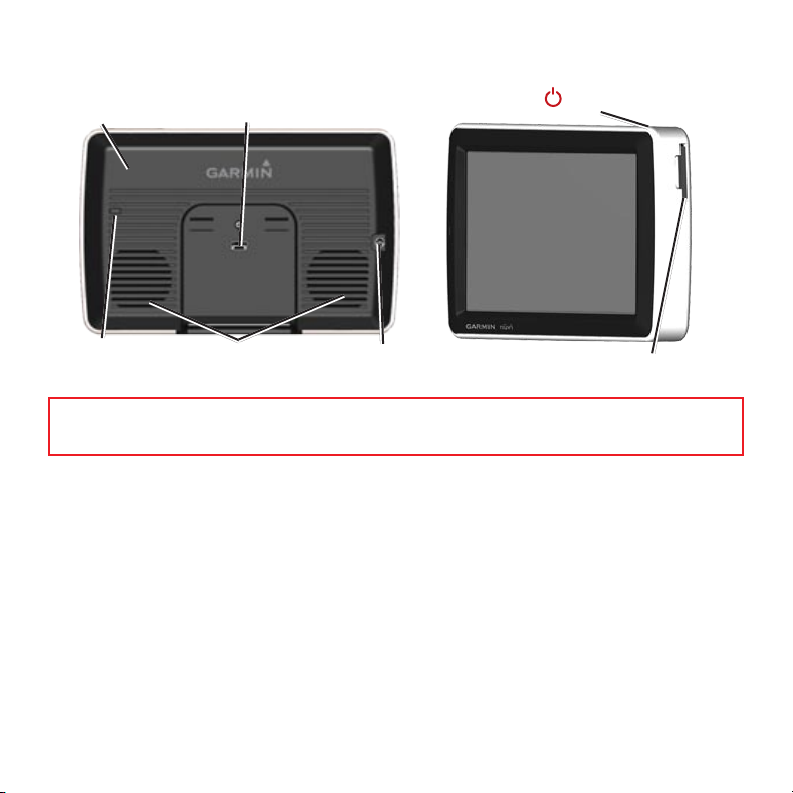
Uw nüvi
GPS-antenne
Lichtsensor
mini-USB-connector
Luidsprekers
Externe
antenneconnector
Aan/uit-knop
SD-kaartuitsparing
WAARSCHUWING: lees de gids Belangrijke veiligheids- en productinformatie in de
verpakking voor productwaarschuwingen en andere belangrijke informatie.
2
Page 3
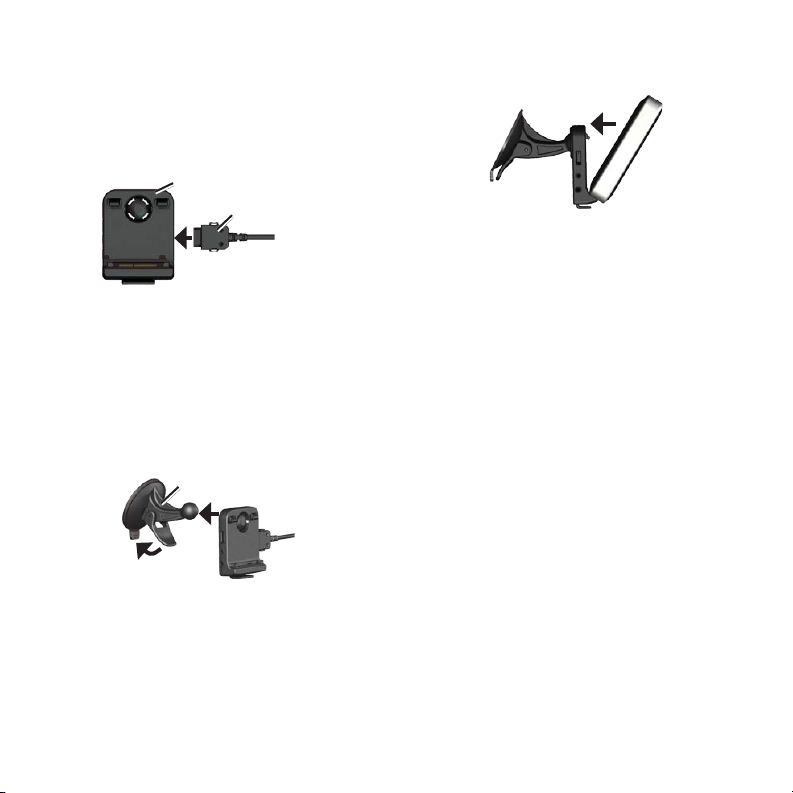
Stap 1: de nüvi bevestigen
De nüvi bevestigen met de zuignapsteun:
1. Sluit de voedingskabel van het voertuig
aan op de voedingsconnector aan de
rechterkant van de houder.
Houder
Voedingskabel
2. Reinig en droog uw voorruit met een
pluisvrije doek. Verwijder de doorzichtige
plastic laag van de zuignap. Plaats de
zuignap op de ruit.
3. Klik de houder vast op de
4. Duw de hendel terug, in de richting van de
ruit.
Zuignapsteun
zuignapsteun.
5. Plaats de onderkant van uw nüvi in de
houder.
6. Kantel de nüvi naar achteren totdat deze
op zijn plaats klikt.
7. Sluit het andere uiteinde van
de voedingskabel aan op een
stroomvoorziening in uw auto. Als
het apparaat is aangesloten en u de
contactsleutel van uw voertuig omdraait,
wordt het apparaat automatisch
ingeschakeld.
Stap 2: de nüvi congureren
De nüvi inschakelen: sluit de voedingskabel
aan op het apparaat en sluit het andere
uiteinde van de voedingskabel aan op een
stroomvoorziening in de auto. Als u de
contactsleutel omdraait, wordt het apparaat
automatisch ingeschakeld. Volg de instructies
op het scherm.
3
Page 4
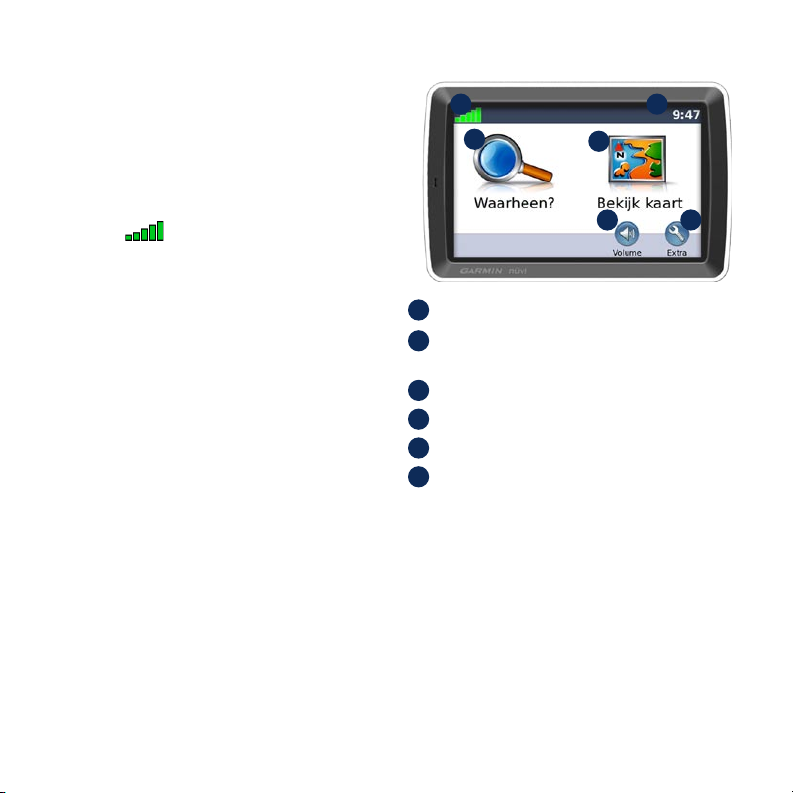
Stap 3: satellieten zoeken
Stap 4: werken met de nüvi
Rijd nadat u uw nüvi op een
stroomvoorziening in uw auto hebt
aangesloten naar een open plek uit de
buurt van garages en hoge gebouwen.
Stop het voertuig. Het zoeken van
satellietsignalen kan enkele minuten duren.
De balken geven de GPS-satellietsterkte
aan. Als één balk groen is, ontvangt de nüvi
satellietsignalen. U kunt nu een bestemming
selecteren en hierheen navigeren. ga voor
meer informatie over GPS naar
www.garmin.com/aboutGPS.
A B
C
GPS-signaalsterkte.
A
Huidige tijd; tik hierop om de
B
tijdsinstellingen te wijzigen.
Tik hierop om een bestemming te zoeken.
C
D
Tik hierop om de kaart weer te geven.
Tik hierop om het volume te regelen.
E
Tik hierop voor hulpmiddelen, bijvoorbeeld
F
de mediaspelers, instellingen en Help.
D
E F
4
Page 5

De hoofdpagina’s gebruiken
Tik op Bekijk kaart om de kaartpagina te openen. Het voertuig geeft uw huidige locatie
aan. Tik op de kaart en sleep deze om andere gebieden op de kaart te bekijken.
Tik op de tekstbalk om de pagina Lijst met afslagen te openen.
Tik op als u wilt
uitzoomen.
Tik op Menu als u
wilt terugkeren naar
de menupagina.
Tik op Aankomst
of op Snelheid
als u de
reisinformatiepagina
wilt openen.
Reisinformatiepagina Pagina met afslagenlijst Pagina Volgende afslag
Tik op om in te
zoomen.
Tik op het
voertuigpictogram
om uw huidige
locatie op te slaan.
Tik op Afslaan na
als u de pagina met
de volgende afslag
wilt openen.
5
Page 6

Nuttige punten zoeken
1. Tik op Waarheen? > Nuttige punten.
2. Tik indien nodig op een categorie en een
subcategorie.
3. Selecteer een bestemming en tik op
Ga!.
Fotonavigatie gebruiken
Panoramio™ biedt afbeeldingen met
informatie over locaties, geotags genaamd.
U kunt deze afbeeldingen op uw nüvi laden
en routes ernaartoe maken. Raadpleeg de
gebruiksaanwijzing voor meer informatie.
Als u een nuttig punt wilt zoeken door de
naam te spellen, tikt u op Waarheen? >
Nuttige punten > Spel naam. Als u naar een
locatie in een ander gebied wilt zoeken, tikt u
op Waarheen? > Nabij.
Een via-punt toevoegen
1. Terwijl een route actief is, tikt u op Menu >
Waarheen?.
2. Zoek het gewenste via-punt.
3. Tik op
4. Tik op
Ga!.
Voeg toe als via-punt om deze stop
toe te voegen aan uw route. Tik op Kies
als nieuwe bestemming om van dit punt
uw nieuwe eindbestemming te maken.
TIP: als u meerdere via-punten aan de route
wilt toevoegen, kunt u de huidige route
bewerken. Tik op Waarheen? > Routes.
Afbeeldingen met geotags laden op uw
nüvi:
1. Sluit de nüvi aan op uw computer.
2. Ga naar
3. Selecteer
Naar een afbeelding navigeren:
1. Tik op Waarheen? > Favorieten >
2. Selecteer een Panoramio-afbeelding.
3. Tik op
http://connect.garmin.com/photos
en selecteer een afbeelding.
Send to Garmin Device
(Naar Garmin-apparaat verzenden)
om de gewenste afbeelding op te
slaan op uw nüvi.
Panoramio-foto’s. Hier staan afbeeldingen
die u hebt opgeslagen op het nüvi-station
en de SD-kaart.
Ga! om naar de locatie te navigeren.
Tik op Toon kaart voor de weergave van
de locatie op de kaart.
6
Page 7

De FM-zender gebruiken
Lees de opmerkingen over legaal gebruik van de
FM-zender in de gebruiksaanwijzing, voordat u
de FM-zender in uw regio gebruikt. In sommige
Europese landen is het gebruik van FM-zenders niet
toegestaan, vanwege beperkingen voor het gebruik
van bepaalde radiofrequenties. In elk Europees land
waar u de FM-zender wilt gebruiken, moet u vooraf
controleren of dit volgens de lokale wetten en regels
is toegestaan.
Verkeer op uw route
Tijdens het berekenen van de route onderzoekt
de nüvi het huidige verkeer en past de route
automatisch aan om de reisduur zo kort
mogelijk te maken. U kunt alsnog door
verkeer worden geleid als er geen alternatieve
wegen zijn. Als er een lange le op uw route is
terwijl u aan het navigeren bent, zal de nüvi de
route automatisch herberekenen.
Op de kaartpagina wordt of
U kunt de audio van uw nüvi beluisteren via
de luidsprekers van uw voertuig. Tik op de
menupagina op Volume > Audio Output >
FM-zender. Selecteer een FM-kanaal voor de
FM-zender en selecteer hetzelfde kanaal op
uw nüvi.
weergegeven wanneer er les op uw route zijn.
Het cijfer in het pictogram geeft de vertraging
in minuten weer. De vertraging wordt
automatisch doorberekend in de aankomsttijd
die op de kaart wordt weergegeven. De
gekozen landinstellingen bepalen welk type
verkeerspictogrammen worden gebruikt:
FM TMC-ontvanger
ruitvormig ( ) voor de Verenigde Staten,
of driehoekig ( ) voor Europa.
voor verkeersinformatie
gebruiken
Als uw nüvi is aangesloten op de optionele
FM TMC (Trafc Message Channel)-
ontvanger voor verkeersinformatie en u
in een dekkingsgebied bent, kan de nüvi
verkeersinformatie ontvangen. Voor meer
informatie over FM TMC-ontvangers
en dekkingsgebieden raadpleegt u
www.garmin.com/trafc.
7
Page 8

Bestanden laden op uw nüvi
U kunt bestanden, zoals MP3’s en JPEGafbeeldingsbestanden, opslaan in het interne
geheugen van de nüvi of op een optionele
SD-kaart. Sluit de mini-USB-connector aan op
de achterkant van de nüvi en sluit het andere
uiteinde van de kabel aan op een beschikbare
USB-poort op uw computer. U kunt ook
een optionele SD-kaart in de SD-kaartsleuf
plaatsen en deze naar binnen duwen totdat
deze vastklikt.
De nüvi en de SD-kaart worden weergegeven
als verwisselbare stations in Deze computer
op Windows®-computers en als geïnstalleerde
volumes op Mac®-computers.
De muziekspeler gebruiken
Laad muziekbestanden naar het interne
geheugen of een SD-kaart.
Tik op Extra > Muziekspeler. Tik op Blader.
Tik op een categorie. Als u de gehele categorie
vanaf het begin van de lijst wilt afspelen, tik
dan op het eerste nummer in de lijst. Als u een
speciek nummer wilt afspelen, tikt u op de
titel.
Tik op Blader > Afspeellijsten om
afspeellijsten te maken, bewerken en
beluisteren.
De luisterboekspeler
gebruiken
Voor het maken van een account bij
Audible.com en het aanschaffen en
laden van luisterboeken gaat u naar
http://garmin.audible.com.
Tik op Extra > Luisterboekspeler. Tik op
Blader. Tik op een categorie en tik vervolgens
op de titel van een boek. Als u bladwijzers
wilt maken en afspelen, tikt u op de knoppen
Maak en Bekijk.
Video afspelen
WAARSCHUWING: Probeer geen video
te bedienen of bekijken terwijl u een
voertuig bestuurt. Het bedienen of bekijken
van video door de bestuurder terwijl het
voertuig actief aan het verkeer deelneemt,
kan leiden tot een ongeval of botsing en kan
beschadiging van eigendommen, ernstige
verwondingen of de dood tot gevolg hebben.
De nüvi accepteert NTSC composite-video. U
hebt een A/V-adapterkabel nodig, verkrijgbaar
bij Garmin of een electronicawinkel. Ga voor
meer informatie naar http://buy.garmin.com of
neem contact op met uw Garmin-dealer.
8
Page 9

1. Sluit het smalle uiteinde van de A/Vadapterkabel aan op de A/V IN-connector
aan de rechterkant van de houder.
A/V IN-
connector
2. Sluit de rode, witte en gele connectors
aan op de bijbehorende stekkers op uw
videoapparaat.
3. Sluit indien nodig een externe voeding
aan op het videoapparaat. Schakel het
videoapparaat in.
4. Tik op
Ja om over te schakelen op de
video. Als u automatisch wilt overschakelen
op de video wanneer u een externe
videobron aansluit, open dan de
menupagina en tik op Extra >
Instellingen > Video-ingang.
De nüvi onderhouden
De nüvi bevat gevoelige elektronische
onderdelen die permanent kunnen worden
beschadigd als deze worden blootgesteld aan
overmatige schokken of trillingen. Om het
risico van schade aan de nüvi te verminderen,
mag u het apparaat niet laten vallen en niet
gebruiken in omgevingen waar deze wordt
blootgesteld aan sterke schokken en trillingen.
De nüvi schoonmaken
De nüvi is gemaakt van hoogwaardige
materialen en er is geen ander onderhoud
vereist dan schoonmaken. Maak de behuizing
van de nüvi (niet het aanraakscherm) schoon
met een doek die is bevochtigd met een mild
schoonmaakmiddel en veeg het apparaat
vervolgens droog. Gebruik geen chemische
schoonmaakmiddelen en oplosmiddelen die de
kunststofonderdelen kunnen beschadigen.
OPMERKING: Om tijdens het afspelen
van een video terug te gaan naar de pagina
Video-ingang, tikt u op een willekeurige plek
op het scherm.
OPMERKING: Er bevinden zich zwarte
lijnen om het videobeeld.
9
Het aanraakscherm schoonmaken
Maak het aanraakscherm schoon met
een zachte, schone, niet-pluizende doek.
Gebruik zo nodig water, isopropylalcohol of
lenzenvloeistof. Breng de vloeistof aan op de
doek en veeg het aanraakscherm voorzichtig
schoon.
Page 10

De nüvi beschermen
Draag en bewaar uw nüvi in de optionele
•
draagtas.
Bewaar de nüvi niet op een plaats waar
•
deze langdurig aan extreme temperaturen
kan worden blootgesteld, omdat dit
onherstelbare schade kan veroorzaken.
Stel de nüvi niet bloot aan water. Als
•
gevolg van contact met water kan deze
eenheid defect raken.
Gebruik nooit een hard of scherp object
•
om het aanraakscherm te bedienen omdat
het scherm daardoor beschadigd kan raken.
Hoewel u het aanraakscherm kunt bedienen
met een PDA-stylus, moet u dat nooit doen
als u een voertuig bestuurt.
Diefstalpreventie
Om diefstal te voorkomen, raden we u
•
aan het apparaat en de bevestiging uit
het zicht te verwijderen wanneer u deze
niet gebruikt. Verwijder de afdruk van de
zuignapsteun op de voorruit.
Bewaar het apparaat niet in het
•
handschoenvak.
Registreer uw product op
•
http://my.garmin.com.
Gebruik de Garmin Lock™-functie.
•
Zie “De nüvi vergrendelen”.
De nüvi vergrendelen
1. Tik op Extra > Instellingen > Beveiliging.
2. Tik op de knop naast
3. Voer een viercijferige pincode in en rij naar
een veilige locatie.
OPMERKING: als u uw PIN en uw
veilige locatie bent vergeten, dient
u uw nüvi naar Garmin te sturen om
deze te laten ontgrendelen. U moet een
geldige productregistratie of een geldig
aankoopbewijs meesturen.
Garmin Lock.
Het scherm kalibreren
Als het aanraakscherm niet goed reageert,
schakel de nüvi dan uit. Houd uw vinger op
het scherm en schakel de nüvi in. Houd uw
vinger op het scherm tot het kalibratiescherm
verschijnt. Volg de instructies op het scherm.
If the touch screen is not responding properly,
turn off the nüvi. Hold your nger on the
screen, and turn on the nüvi. Continue holding
down on the screen until the calibration screen
appears. Follow the on-screen instructions.
10
Page 11

Meer informatie
Tik op Extra > Help voor meer informatie
over uw nüvi. U kunt de nieuwste versie
van de gebruiksaanwijzing downloaden op
www.garmin.com. Ga voor meer informatie
over accessoires naar http://buy.garmin.com
of neem contact op met uw Garmin-dealer.
Garmin® en nüvi® zijn handelsmerken van Garmin
Ltd. of haar dochtermaatschappijen, geregistreerd
in de Verenigde Staten en andere landen. Garmin
Lock™ is een handelsmerk van Garmin Ltd. of haar
dochtermaatschappijen.
Windows® is een geregistreerd handelsmerk van
Microsoft Corporation in de Verenigde Staten en/of
andere landen. Mac® is een geregistreerd handelsmerk
van Apple Computer, Inc. Audible.com® is een
geregistreerd handelsmerk van Audible, Inc. ©
Audible, Inc. 1997–2005. Overige handelsmerken en
merknamen zijn het eigendom van hun respectieve
eigenaars.
11
Page 12

Ga voor de nieuwste, gratis software-updates (kaartgegevens uitgezonderd)
voor uw Garmin GPS-navigator naar www.garmin.com.
© 2008 Garmin Ltd. of haar dochtermaatschappijen
Garmin International, Inc.
1200 East 151st Street, Olathe, Kansas 66062, VS
Garmin (Europe) Ltd.
Liberty House, Hounsdown Business Park, Southampton, Hampshire, SO40 9RB VK
Garmin Corporation
Nr. 68, Jangshu 2nd Road, Shijr, Taipei County, Taiwan
www.garmin.com
Onderdeelnummer 190-00857-55 Rev. A
